进入2014年2月份后,微软开始推出Win8.1 2014 Update版本,目前已经面向企业用户开始测试,国外媒体为我们展示了最新的Win8.1升级到Win8.1 2014 Update教程,以下百事网小编为大家提前分享下,相信不久后所有Win8.1用户均可升级到最新Win8.1 2014 Update版本。废话不多说,以下一起来看具体教程。
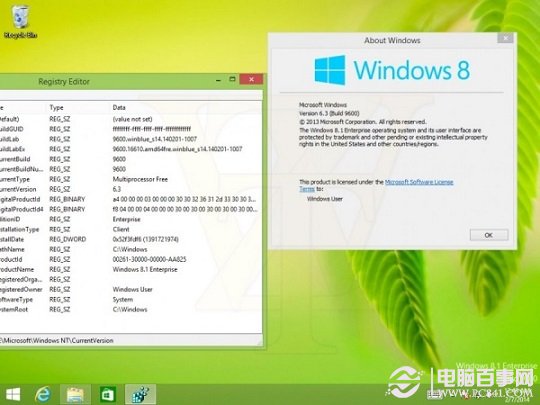
Win8.1 2014 Update怎么升级 Win8.1 Update升级教程
Win8.1 Update升级有两种方式,一种是开启Win8.1自动更新功能,待可更新的时候会自动检测到可更新,另外一种是我们自行下载Win8.1 Update更新文件进行安装升级。
对于如果是想要自动检测升级的朋友,请先开启Win8.1自动更新功能,该功能默认是开启的,如果之前关闭了,可以再去开启,具体开启方法请阅读:
>>.Win8自动更新在哪 打开或关闭Win8自动更新方法教程
采用自动更新相对比较简单,当有更新的时候,一般会提示我们,届时选择升级即可。
另外一种方法是自行下载win8.1 2014 Update升级文件安装升级,大家可以百度搜索下载,升级文件主要包含Windows8.1-KB2919355.msu、Windows8.1-KB2919442.msu两个升级补丁,升级安装方法如下。
1、首先安装配置文件Windows8.1-KB2919442.msu更新,如下图所示:
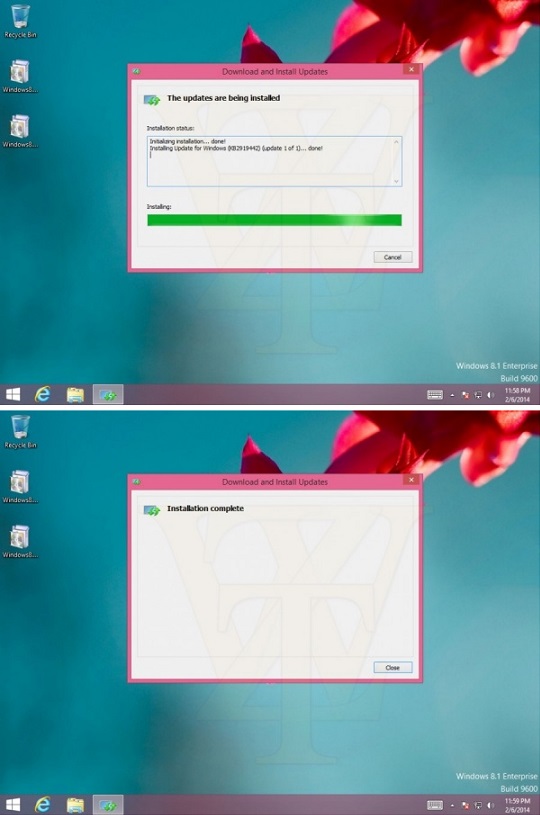
Windows8.1-KB2919442.msu更新
2、然后安装配置文件Windows8.1-KB2919355.msu更新,如下图所示:
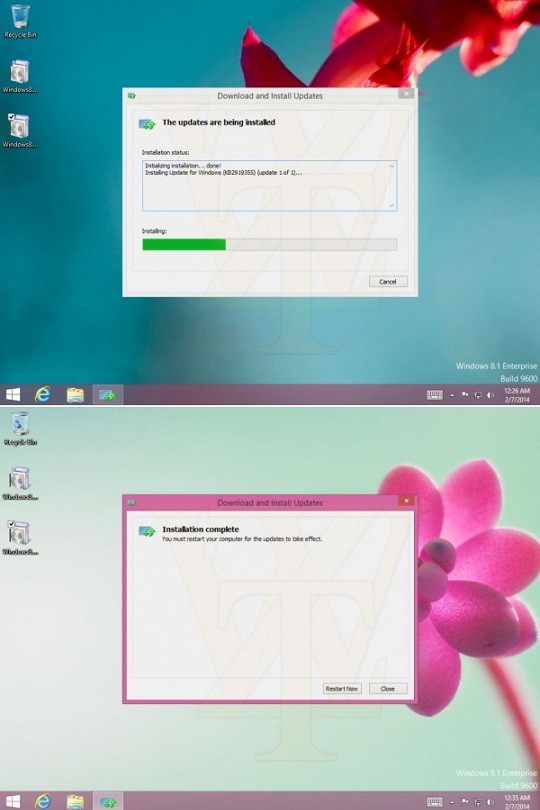
Windows8.1-KB2919355.msu配置更新
3、安装完成后会提示需要重启系统配置,我们选择重启电脑即可。
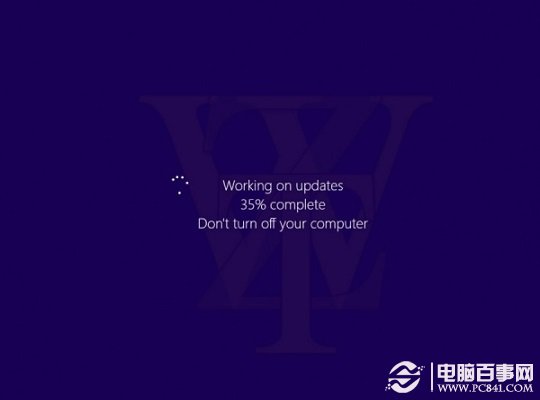
总体来看,Win8.1 2014 Update升级更新还是非常简单的,其支持在线更新/离线安装更新等,操作上非常简单,相信大家看完都可以上手。




